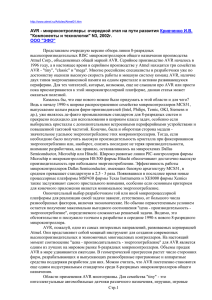AVR Studio_Вход
advertisement
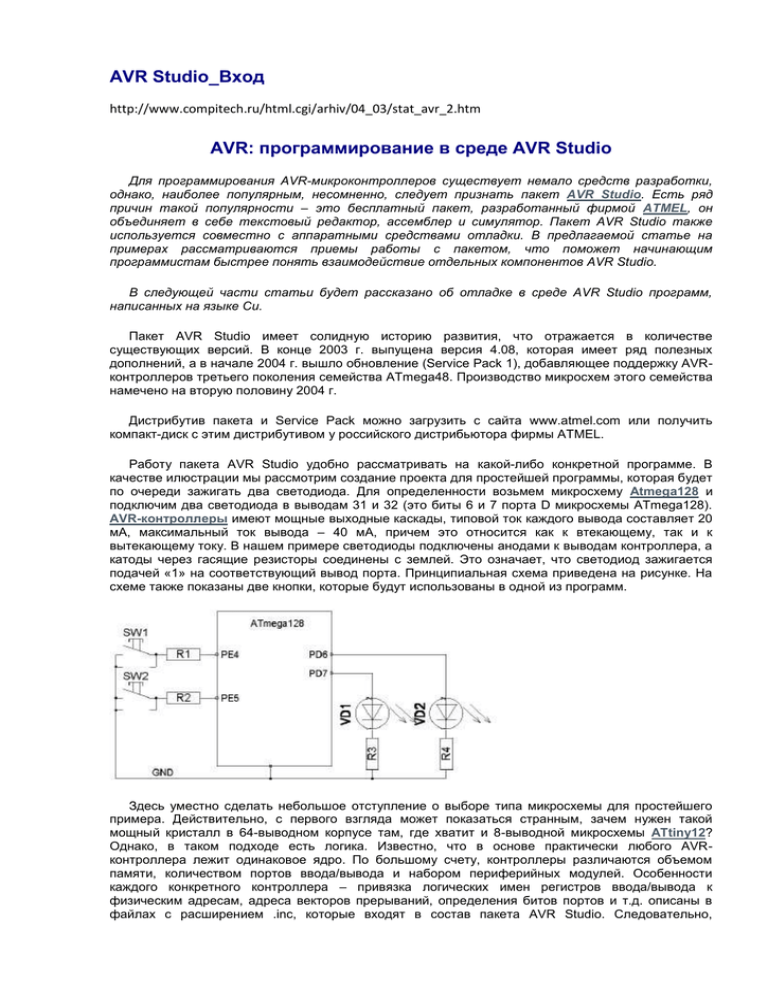
AVR Studio_Вход http://www.compitech.ru/html.cgi/arhiv/04_03/stat_avr_2.htm AVR: программирование в среде AVR Studio Для программирования AVR-микроконтроллеров существует немало средств разработки, однако, наиболее популярным, несомненно, следует признать пакет AVR Studio. Есть ряд причин такой популярности – это бесплатный пакет, разработанный фирмой ATMEL, он объединяет в себе текстовый редактор, ассемблер и симулятор. Пакет AVR Studio также используется совместно с аппаратными средствами отладки. В предлагаемой статье на примерах рассматриваются приемы работы с пакетом, что поможет начинающим программистам быстрее понять взаимодействие отдельных компонентов AVR Studio. В следующей части статьи будет рассказано об отладке в среде AVR Studio программ, написанных на языке Си. Пакет AVR Studio имеет солидную историю развития, что отражается в количестве существующих версий. В конце 2003 г. выпущена версия 4.08, которая имеет ряд полезных дополнений, а в начале 2004 г. вышло обновление (Service Pack 1), добавляющее поддержку AVRконтроллеров третьего поколения семейства ATmega48. Производство микросхем этого семейства намечено на вторую половину 2004 г. Дистрибутив пакета и Service Pack можно загрузить с сайта www.atmel.com или получить компакт-диск с этим дистрибутивом у российского дистрибьютора фирмы ATMEL. Работу пакета AVR Studio удобно рассматривать на какой-либо конкретной программе. В качестве илюстрации мы рассмотрим создание проекта для простейшей программы, которая будет по очереди зажигать два светодиода. Для определенности возьмем микросхему Atmega128 и подключим два светодиода в выводам 31 и 32 (это биты 6 и 7 порта D микросхемы ATmega128). AVR-контроллеры имеют мощные выходные каскады, типовой ток каждого вывода составляет 20 мА, максимальный ток вывода – 40 мА, причем это относится как к втекающему, так и к вытекающему току. В нашем примере светодиоды подключены анодами к выводам контроллера, а катоды через гасящие резисторы соединены с землей. Это означает, что светодиод зажигается подачей «1» на соответствующий вывод порта. Принципиальная схема приведена на рисунке. На схеме также показаны две кнопки, которые будут использованы в одной из программ. Здесь уместно сделать небольшое отступление о выборе типа микросхемы для простейшего примера. Действительно, с первого взгляда может показаться странным, зачем нужен такой мощный кристалл в 64-выводном корпусе там, где хватит и 8-выводной микросхемы ATtiny12? Однако, в таком подходе есть логика. Известно, что в основе практически любого AVRконтроллера лежит одинаковое ядро. По большому счету, контроллеры различаются объемом памяти, количеством портов ввода/вывода и набором периферийных модулей. Особенности каждого конкретного контроллера – привязка логических имен регистров ввода/вывода к физическим адресам, адреса векторов прерываний, определения битов портов и т.д. описаны в файлах с расширением .inc, которые входят в состав пакета AVR Studio. Следовательно, используя конкретный тип кристалла, можно отлаживать программу как собственно для него, так и для любого младшего кристалла. Далее, если использовать в качестве отладочного самый старший кристалл, на сегодня это ATmega128, можно отлаживать программу практически для любого AVR-контроллера, надо просто не использовать аппаратные ресурсы, которые отсутствуют у целевого микроконтроллера. Таким образом, например, можно отлаживать на ATmega128 программу, которая будет выполняться на ATtiny13. При этом исходный код останется практически тем же, изменится лишь имя подключаемого файла с 128def.inc на tn13def.inc. У такого подхода также есть свои преимущества. Например, «лишние» порты ввода/вывода можно использовать для подключения ЖК-индикатора, на который можно выводить отладочную информацию. Или, воспользоваться внутрисхемным эмулятором, который подключается к JTAGпорту микросхемы ATmega128 (контроллер ATtiny13 такой порт не имеет). Таким образом, можно использовать единственную отладочную плату, на которой установлен «старший» AVRконтроллер, для отладки любых вновь разрабатываемых систем, естественно, базирующихся также на AVR-микроконтроллерах. Одна из таких плат называется AS-megaM. Именно она использовалась для создания примеров программ, приводимых в статье. Это универсальный одноплатный контроллер на базе микросхемы ATmega128, который содержит внешнее ОЗУ, два порта RS-232, порт для подключения ЖК-индикатора, внутрисхемного программатора и эмулятора AT JTAG ICE. На плате также есть место для распайки микросхемы FLASH-ПЗУ серии АТ45 в корпусах TSOP32/40/48 и двухканального ЦАП серии AD5302/ AD5312/ AD5322. Теперь, после объяснения причин использования AVR-монстра для зажигания пары сватодиодов, можно идти дальше. При программировании в среде AVR Studio надо выполнить стандартную последовательность действий: создание проекта загрузка файла компиляция симуляция загрузка hex-кода в микроконтроллер Создание проекта начинается с выбора строки меню Project\New Project. В открывшемся окне “Create new Project” надо указать имя проекта, (в нашем случае – sample1) и имя файла инициализации. После нажатия кнопки “Next” открывается окно “Select debug platform and device”, где выбирается отладочная платформа (симулятор или эмулятор) и тип микроконтроллера. Можно выбрать один из предлагаемых внутрисхемных эмуляторов, заметим, что у каждого эмулятора свой список поддерживаемых микросхем . Для рассматриваемого примера мы выбираем в качестве отладочной платформы AVR Simulator и микросхему ATmega128. После нажатия кнопки “Finish” нашему взору предстают собственно рабочие окна пакета AVR Studio, пока пустые. Следует в правое окно поместить исходный текст программы. Это можно сделать двумя способами, либо набрать весь текст непосредственно в окне редактора, либо загрузить уже существующий файл. Ниже приведен полный текст простейшей программы с комментариями. ; Пример «Управление светодиодами» ; написан для отладочной платы AS-MegaM ; Частота задающего генератора 7,37 МГц ; светодиоды подключены к выводам PD6 и PD7 и через резисторы - на общий провод. ; подключение файла описания ввода-вывода микросхемы ATmega128 .include "m128def.inc" ; начало программы begin: ; первая операция - инициализация стека ; если этого не сделать, то вызов подпрограммы или прерывания ; не вернет управление обратно ; указатель на конец стека устанавливается на последний адрес внутреннего ОЗУ - RAMEND ldi r16,low(RAMEND) out spl,r16 ldi r16,high(RAMEND) out sph,r16 ; для того, чтобы управлять светодиодами, подключенными к выводам PD6 и PD7, ; необходимо объявить эти выводы выходными. ; для этого нужно записать "1" в соответствующие биты регистра DDRD (DataDiRection) ldi r16,(1<<6) | (1<<7) out DDRD,r16 ; основной цикл программы loop: ldi r16,(1<<6) ; светится один светодиод out PORTD,r16 rcall delay ; задержка ldi r16,(1<<7) ; светится второй светодиод out PORTD,r16 rcall delay ; задержка rjmp loop ; повторение цикла ; процедура задержки ; примерно полсекунды при частоте 7,37 МГц ; три пустых вложенных цикла соответственно delay: ldi r16,30 ; 30 delay1: ldi r17,200 ; 200 delay2: ldi r18,200 ; и еще 200 итераций delay3: dec r18 brne delay3 dec r17 brne delay2 dec r16 brne delay1 ret ; возврат в главную программу Проект может состоять из нескольких файлов, при этом один файл назначается основным. Все операции удобно производить, используя контекстную кнопку мыши. После подключения исходного файла окна имеют следующий вид. Компиляция проекта производится командой \Project\Build или нажатием кнопки F7. Процесс компиляции отображается в окне “Output”. Это окно можно «вытащить» командой \View\Output. В принципе, мы уже получили выходной файл в формате .hex, который уже можно загружать в микросхему и наблюдать перемигивание светодиодов. Однако, цель статьи – показать полный цикл работы в среде AVR Studio, поэтому мы переходим к стадии отладки. Это делается командой \Debug\Start Debugging. Теперь устанавливаем в окне “Simulator Options” частоту кварца 7,3728 МГц для точного измерения времени выполнения программы. Остальные опции следует оставить без изменения. Теперь можно выполнять программу в пошаговом режиме при помощи мыши или кнопки F11. Пакет AVR Studio содержит мощные средства для просмотра и редактирования состояния внутренних регистров и портов ввода/вывода отлаживаемого микроконтроллера, а также время, выполнения программы . Доступ к ним осуществляется через окно “I/O”. На самом деле, количество информации, доступное через окна просмотра пакета AVR Studio настолько велико, что для получения максимального комфорта нужно использовать компьютер в двухмониторной конфигурации. Для отладки нашего примера, чтобы получить доступ к битам порта D, надо раскрыть строку I/O ATMEGA128 и затем строку PORTD. Теперь видны все три регистра этого порта, PORTD, DDRD и PIND. Чтобы увидеть поля Value, Bits и Address, придется расширить правую границу окна, потеснив при этом окно с исходным текстом программы. Теперь, проходя программу в пошаговом режиме, можно видеть изменение текущих состояний этих регистров в поле Bits. Есть возможность оперативного изменения состояния любого бита регистров порта, причем это можно делать либо записью нового кода в поле Value, либо непосредственно, щелкнув мышью на нужном бите регистра. Для самостоятельных упражнений, предлагается следующая программа, которая отличается от предыдущей тем, что зажиганием светодиодов управляют две кнопки. ; Пример «Управление светодиодами от кнопок» ; написан для отладочной платы AS-MegaM ; светодиоды подключены к выводам PD6 и PD7 и через резисторы - на общий провод. ; кнопки - на PE4 и PE5 .include "m128def.inc" ; основная программа begin: ; инициализация стека ldi r16,low(RAMEND) out spl,r16 ldi r16,high(RAMEND) out sph,r16 ; инициализация светодиодов ldi r16,(1<<6) | (1<<7) out DDRD,r16 ; инициализация выводов, к которым подключены кнопки (на вход) ; внутренние подтягивающие резисторы подключены ; для этого в PORTE нужно установить соответствующие биты в единицы ldi r16,(1<<4) | (1<<5) out PORTE,r16 ; а в DDRE - в нули ldi r16,0 out DDRE,r16 ; бесконечный цикл forever: in r16,PINE ; теперь в r16 находится текущее "состояние" кнопок com r16 ; кнопка "нажимается" нулем, поэтому инвертируем регистр lsl r16 ; переносим биты 4,5 в позиции 6,7 lsl r16 ; и обновляем "показания" светодиодов andi r16,(1<<6) | (1<<7) out PORTD,r16 rjmp forever ; цикл выполняется бесконечно Таким образом, на примере простейших программ показаны некоторые возможности пакета AVR Studio. Надо понимать, что это лишь первое знакомство, позволяющее быстрее освоиться с базовыми командами пакета. Между тем, возможности рассматриваемого пакета намного шире. Например, здесь можно отлаживать программы написанные на языках высокого уровня. В частности, Си-компилятор фирмы ImageCraft пользуется отладчиком AVR Studio «как родным». Для этого при компиляции исходного кода надо установить опцию генерации выходного файла в формате, совместимом с AVR Studio. При этом появляется возможность производить отладку в исходных кодах. Еще одна из многих характеристик пакета AVR Studio - возможность подключения внешних программ. Например, для обеспечения вызова оболочки внутрисхемного программатора AS2 нужно выполнить несколько простых операций. В меню Tools главного окна AVR Studio надо выбрать пункт Customize; В окне Customize выбрать пункт Tools; Двойным нажатием кнопки мыши или нажав Insert на клавиатуре, добавить новую команду в список и назвать ее "Программатор AS2"; Указать путь к исполняемому файлу программатора, введя его непосредственно в поле для ввода "Command", или нажав на кнопку "…" справа от этого поля; Теперь в меню Tools появился пункт "Программатор AS2". Средства пакета AVR Studio 4.08 позволяют подключать вспомогательные программы – plugins. Первый plugin для AVR Studio – это программа графического редактора, упрощающая процесс инициализации ЖК-индикатора, которым может непосредственно управлять AVR-контроллер ATmega169. Максимальный логический размер ЖК-индикатора составляет 100 сегментов, каждому элементу индикатора ставится в соответствие бит в специальном регистре контроллера. Чтобы упростить рутинную процедуру привязки определенных битов к каждому сегменту, можно использовать вышеупомянутую программу. Во время посещения «родины AVR» - норвежского офиса фирмы ATMEL, один из авторов статьи беседовал с Ларсом Квенилдом, руководителем группы программистов, которая создала и поддерживает пакет AVR Studio. Этот человек, классический программист, с бородой, в свитере и обутый в сандали на носки, рассказал о перспективах развития пакета. В следующую версию (4.09) - будет включен интерфейс для нового внутрисхемного эмулятора – JTAGICE mkII (он называется также AT JTAGICE2), который во второй половине года придет на смену AT JTAGICE. У этого эмулятора есть два существенных отличия. С одной стороны, добавлена поддержка нового однопроводного отладочного интерфейса для младших AVR-контроллеров, debugWIRE. Этот интерфейс интересен тем, что он не занимает для своей работы дополнительные выводы микроконтроллера, так как использует для обмена вывод Reset микроконтроллера! С другой стороны (можно понимать это выражение буквально), у эмулятора AT JTAGICE2 появится, наконец, интерфейс USB для связи с компьютером. Литература 1. 2. 3. 4. 5. 6. 7. 8. Материалы технического семинара AVR Technical Training. Atmel. Norway. December 2003. Николай Королев, Дмитрий Королев AVR-микроконтроллеры второго поколения: средcтва разработчика. // Компоненты и технологии, 2003 № 7 Николай Королев, Дмитрий Королев. AVR-микроконтроллеры второго поколения: новые аппаратные возможности // Компоненты и технологии. 2003. № 4. Николай Королев, Дмитрий Королев. AVR-микроконтроллеры: большое в малом. //Схемотехника», 2001, №5 Николай Королев, Дмитрий Королев. AVR-микроконтроллеры: программные средства // Компоненты и технологии, 2000. № 4. Николай Королев. AVR: аппаратные средства разработчика // Компоненты и технологии, 1999 № 1 Николай Королев. RISC- микроконтроллеры фирмы ATMEL //Chip-News 1998, №2 Николай Королев, Дмитрий Королев AVR: новые 8-разрядные RISC-микроконтроллеры фирмы ATMEL //Микропроцессор Ревю, 1998, №1 Порт в МК это 8 ножек или линий ввода-вывода (выводов МК или IO или I-O или I/O) имеющие индивидуальные номера от 0 до 7 и общую букву A, B, C, D, ... отличающую этот порт от других. Пример для PORTB : Порт_B имеет (как и другие порты МК) минимум 3 регистра : DDRB - значение битов в этом регистре определяет чем будет ножка этого порта с номером этого бита - начальное (при включении МК или после сброса) значение "0" - ножка вход если сделать бит = "1" (говорят: установить бит англ. set bit ) эта ножка станет выходом. сделать бит = "0" - говорят: сбросить или очистить бит англ. clear bit PINB - биты этого регистра показывают чем ("1" или "0") считает МК напряжение на ножке порта с номером этого бита. (этот регистр в ATmega16 нужно только читать, записывать в него что либо бесполезно). ВНИМАНИЕ ! В микроконтроллерах AVR старой серии AT90s и в ATmega8, -16, -32, -48, 64, -88, -128, -168 имеет смысл только читать из регистров PINx В микроконтроллерах ATtiny2313, ATtiny13, ATtiny25, ATtiny45 в других ATtiny в AT90PWM2, AT90PWM3, в AT90USB, в ATmega640, 1280, 1281, 2560, 2561 Запись "1" в бит регистров PINx вызывает изменение соответствующего бита в PORTx Вывод этих контроллеров можно переключать очень быстро - с частотой тактового сигнала ! Уточняйте по даташиту в разделе описания регистров портов. Правила по которым МК определяет логический уровень на своих выводах (ножках) были описаны выше. PORTB - бит этого регистра нужно сделать "1" или "0" что бы на ножке порта с номером этого бита появился "1" или "0". При этом такой же бит регистра DDRB должен быть "1" - т.е. ножка должна быть выходом. Если она сконфигурирована как вход (т.е. её бит в регистре DDRB очищен или равен нулю) - то если очищен и соответствующий бит в регистре PORTB ножка будет высокоимпедансным входом (Z-состояние, вход с очень высоким входным сопротивлением более 10 МОм), а если бит в регистре PORTB установлен, т.е. равен "1" то включается "подтяжка" (pullup) высокоимпедансного входа к плюсу питания МК через встроенный резистор примерно 40 КОм - ножку как бы соединяют таким резистором с питанием МК. Вот упрощенная (без учета дополнительных функций этого вывода) схема вывода PB1 поясняющая логику его работы: Напряжение на выводе PB1 преобразуется в логические уровни "1" или "0" которые можно прочитать (с задержкой в 1.5 такта) в регистре PINB это бит_1 или PINВ.1 в CVAVR Бит_1 в регистре DDRB управляет переключателем - на рисунке переключатель показан в положении бит_1 равен "0". Диод на схеме идеальный - значит если бит_1 в PORTB будет тоже равен "0" то вывод PB1 будет высокоомным входом. А если бит_1 в PORTB сделать "1" то вывод PB1 через диод и резистор 40 КОм подключится к питанию МК - т.е. станет входом с подтяжкой. Если бит_1 в регистре DDRB сделать "1" переключатель изменит состояние и значение бит_1 в PORTB будет выводится прямо на PB1 - теперь это будет просто выход. " Подтяжку " (pull-up) можно использовать для создания четкой лог. "1" на ножке-входе МК без внешних компонентов. К такому входу вы можете подключить кнопку замыкающую его на "общий" провод устройства - GND - при нажатии. При отпущенной кнопке на входе будет "1" и соответствующий бит в регистре PINx тоже будет "1". При нажатии кнопки ее контакты замкнут вход на GND и на нем станет "0" - соответственно и в PINx появится "0" и ваша программа сможет прочитав PINx определить что кнопка нажата. Как в программе настроить ножки МК или прочитать их состояние описано на второй части страницы 5 курса. Внимание ! Подтяжку на всех портах одновременно можно отключить! Для этого нужно установить бит PUD в регистре SFIOR Таблица состояния вывода AVR при условии подключения допустимой нагрузки - т.е. ток через ножку не превышает 20 мА и при не активности аппаратуры МК использующей данные ножки для своей работы. Состояние вывода МК Значение бита_х Программа может только читать этот бит ! (Отличия для некоторых МК описаны выше) PINB.x Программа управляет этими битами DDRB.x 1 PBx PORTB.x 1 Высокий лог. уровень (вывод как бы подсоединен к питанию МК резистором около 20 Ом) 0 Низкий лог. уровень (вывод как бы заземлен резистором около 20 Ом) 1 Подтяжка - pull-up. Вывод как бы подсоединен к питанию МК через резистор 40 КОм 1 0 определяется только реальным напряжением на ножке МК ! Напряжение преобразуется в "1" или "0" по приведенным выше правилам. 0 0 ВысокоОмный вход Эта таблица-пример для PORTB . Аналогично для порта_C будут регистры: PORTC PINC DDRC Не оставляйте не подключенными выводы в Z-состоянии ! Ножки портов обозначаются в ДШ так: PB3 - ножка 3 порта_B Z-состояние. PA0 - ножка 0 порта_A МК это микроКомпьютер и он тоже может зависнуть ... В результате не совершенства созданной вами программы или под влиянием внешних "злых сил" а может и по вашему умыслу МК может зависнуть. Для воскрешения зависшего МК в нем предусмотрено специальное устройство - Сторожевой таймер - Watchdog Timer (сокращенно WDT) - это таймер который тактируется (т.е. ведет отсчет) своим собственным встроенным в МК RC-генератором с частотой примерно 1 МГц. WDT - активируется специальным фьюзом при программировании МК и затем программа может выключать и включать его (фьюз конечно не меняется при этом) через регистр управления сторожевым таймером - Watchdog Timer Control Register – WDTCR В этом же регистре делают установку времени через которое WDT перезагрузит МК путем установки коэффициента деления частоты задающего генератора . Если WDT активирован то вы должны в своей программе расставить команды обнуления его счетчика #asm("wdr") //так в компиляторе CodeVisionAVR так часто чтобы обнуление WDT происходило через промежутки времени ГАРАНТИРОВАНО меньшие чем время переполнения таймера WDT - я советую расставлять такие команды так часто насколько возможно. В соответствии с ДШ Table 17. Watchdog Timer Prescale Select время от обнуления до переполнения WDT и вызванного этим сброса МК (т.е. рестарта его программы с начала) может быть установлено вами программно от 16 мСек до 2 Сек. Предположим вы установили это время 16 мСек и пока программа в МК не зависла, она исправно обнуляет за счет предусмотренных вами команд. #asm("wdr") Но вот МК завис - теперь как только WDT переполнится (не позднее чем через 16 мСек с последнего обнуления) произойдет перезагрузка МК и программа начнет свою работу снова. При этом будет установлен специально обученный бит прочитав который программа сможет при необходимости определить причину сброса, перезагрузки МК - в данном случае сброс по переполнению WDT. Прерывания в AVR. Interrupts - прерывания, очень важная и мощная функция МК AVR ATmega ATtiny. Иногда требуется максимально быстрая реакция программы на какие-то события. Например приход данных на USART или завершение АЦП или изменение уровня на ножке МК подключенной к контактному датчику или переполнение таймера ... Быструю реакцию обеспечивает механизм прерываний. ЗАПОМНИТЕ ! При возникновении события которое может вызвать разрешенное в данный момент времени прерывание (список таких событий в даташите в разделе Interrupts таблица "Reset and Interrupt Vectors") и при ГЛОБАЛЬНОМ разрешении прерываний (бит7 в регистре SREG "установлен"), выполнение программы МК останавливается, сохраняются (запоминаются) место остановки и некоторые нужные данные, бит7 в регистре SREG обнуляется, очищается флаг сработавшего прерывания и затем происходит вызов и выполнение функции обработчика данного прерывания. От момента наступления события до начала выполнения функции обработчика прерывания проходит не менее 4 тактов процессора. Т.е. Скорость реакции на прерывание напрямую зависит от частоты на которой работает МК ! В регистре SREG есть бит7 называется он " I " Если этот бит равен "1" (установлен) то ГЛОБАЛЬНО разрешены прерывания - значит могут возникать разрешенные индивидуально прерывания. Если этот бит равен "0" (бит сброшен, очищен) то ГЛОБАЛЬНО запрещены прерывания значит любые события не вызывают прерывания программы. Флаг прерывания - это просто бит который становится "1" (устанавливается) при возникновении события которое может вызвать прерывание не зависимо от того разрешены ли прерывания ГЛОБАЛЬНО (установленным битом 7 в SREG) или индивидуально - т.е. флаг устанавливается даже если прерывание не обрабатывалось программой и не было разрешено. Что бы сбросить флаг прерывания нужно записать в него "1" Программно установить бит-флаг НЕВОЗМОЖНО ! Если программа находится в функции обработчике прерывания и в этой функции не был установлен бит SREG.7 то другие события вызывающие прерывания не могут уже вызвать прерывание программы и их обработку. Делайте функции обработчики прерывания как можно короче ! Не засиживайтесь в них ... Если сейчас произойдут события которые могут вызвать прерывания то установятся их флаги, но даже разрешенные прерывания не произойдут ! Нужно тщательно продумывать алгоритм программы чтоб успевать обрабатывать все прерывания - т.е. не пропускать нужные события. В конце функции обработчика прерывания компилятор ставит инструкцию RETI после выполнения которой бит7 в регистре SREG становится "1" - т.е. прерывания опять ГЛОБАЛЬНО разрешаются и программа продолжает выполняться с того места где она была в момент возникновения прерывания. НО ! Если при глобальном разрешении прерываний обнаружится установленный флаг разрешенного прерывания, то будет вызвана функция обработчик этого прерывания. Такая ситуация может возникнуть если во время выполнения обработчика прерывания возникло другое прерывание - т.е. установился его флаг. Если возникнет несколько разрешенных прерываний одновременно то первым будет выполняться то которое выше в списке векторов прерываний МК в ДШ. Соответственно по мере отработки накопившихся и разрешенных прерываний их флаги будут очищаться. А вот флаги неразрешенных прерываний не очистятся пока программа этого не сделает записью в них числа 1. Вы можете запрещать и разрешать как все прерывания сразу, так и каждое по отдельности! Для полного цикла разработки устройства достаточно только одного компилятора CodeVisionAVR. Однако, я рекомендую вам, скачать еще один компилятор: ICC AVR от компании Imagecraft Я использую и его генератор начального кода на Си конфигуратор периферии AVR - в паре с CodeWizardAVR. Работая в паре, два мастера конфигурирования МК идеально дополняют друг друга! Например конфигурация Таймеров МК по моему лучше, понятней и наглядней сделана в мастере ICC. Atmel - подсказывает как начать работать и с этим компилятором Си для AVR в Апликейшн Ноуте: AN AVR031 "Getting Started with ImageCraft C for AVR" В компиляторах есть отличные примеры программ на Си для наиболее часто встречающихся задач на МК в CodeVisionAVR примеры в папке - CVAVR\Examples в ICC примеры находятся в папке - ICC\examples.avr Примеры - это исходные тексты программ на Си для управления периферией МК и интерфейса (общения) с популярными внешними устройствами. Исходники снабжены подробными комментариями! Комментарии это то что написано : - после двух косых черточек // - в одну строку ! - либо между /* и */ - в одну или несколько строк Не забывайте и вы комментировать тексты ваших программ! Иначе, буквально через пару месяцев, вам будет очень затруднительно понять, что делает тот или иной кусок даже ВАШЕЙ программы! Существуют и другие компиляторы. БЕСПЛАТНЫЙ ! и великолепный ! WinAVR (размер 25 Mb) - по честному бесплатный пакет на основе компилятора GCC - о нем очень хорошие отзывы. Создает очень правильный и компактный код! Вы ставите на ПК WinAVR и забываете о нем! Вся работа идет из симулятора VMLAB - в нем есть пример такой интеграции, находится в папке: C:\VMLAB\WinAVRdemo Работать с самим WinAVR тоже очень просто. Компиляция проекта в WinAVR - запустите "пуск" -> "WinAVR" -> "Programmers NotePad" - откройте демо проект C:\WinAVR\examples\demo\demo.c - затем меню "Tools" и "Make All" Проект откомпилируется и в папке C:\WinAVR\examples\demo\ появятся: demo.hex - файл для прошивки в МК st demo.lst - это листинг на ассемблере с привязкой к Си коду программы demo.elf - файл содержит информацию для отладки программы в симуляторе. Например в PROTEUS. Подробней о WinAVR читайте в низу этой страницы. AtmanAVR C/C++ Compiler AVRGCC - он как и WinAVR основан на GCC но имеет отладчик и ГЛАВНОЕ для начинающего: прекрасный генератор начального кода ! Огромное количество НУЖНЫХ исходников (примеры программ) для AVR на Си здесь можно скачать все одним ZIP-архивом. AVRLib Я сделал упражнение - задачу 3 в которой очень подробно рассмотрел симуляцию программы на VMLAB с картинками. Симуляция в VMLAB используется и в других задачах курса В поставку VMLAB включено множество примеров программ и прошивок для немедленной симуляции - эмуляции устройства с МК. Примеры находятся в папках: Tutorial и AVR_demo Запустите их и освойтесь, поиграйте с симулятором на досуге ... Есть пример работы VMLAB с CodeVisionAVR ! откройте файл проекта C:\VMLAB\AVR_demo\codevisi.prj и по-симулируйте ! При симуляции вы увидите движение по исходному тексту программы на Си, и можете расставлять точки останова программы, наблюдать за изменениями значений в регистрах МК, посмотреть осциллограммы сигналов на ножках МК и многое другое ... Уже упоминал: пример работы VMLAB с WinAVR вы устанавливаете winavr в папку по умолчанию и больше ни когда не заглядываете в неё ! Вся работа от написания кода на Си до отладки выполняется из VMLAB - это очень удобно. C:\VMLAB\WinAVRdemo\файлы.prj захотите попробуете ...